Microsoft Office Outlook 2013 の設定
Outlook2013を起動し、「ファイル」をクリックしてください。 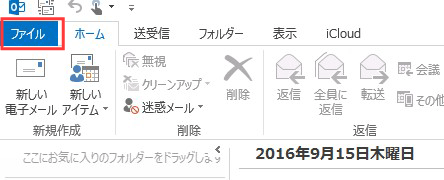 「アカウント追加」をクリックしてください。 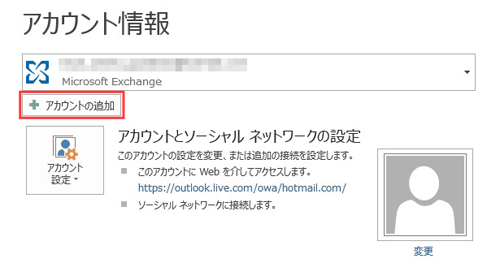 「自分で電子メールやその他のサービスを使うための設定をする(手動設定)」にチェックを入れ、「次へ」ボタンをクリックしてください。 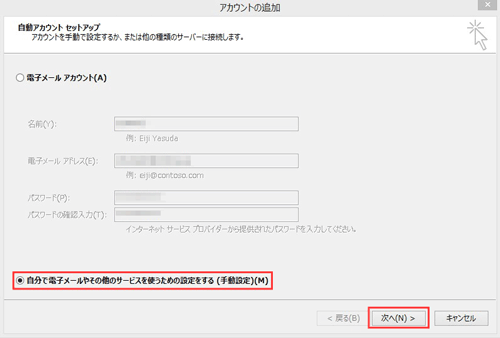 「POPまたはIMAP(P)」にチェックを入れ、「次へ」ボタンをクリックしてください。 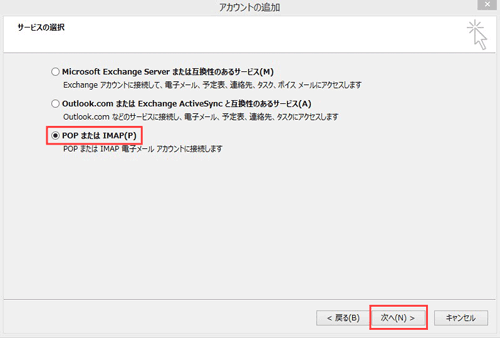 電子メール設定を行います。
「メールサーバーがセキュリティで保護された~」はチェックマークを外してください。 ウィンドウ右下、「詳細設定」ボタンをクリックしてください。 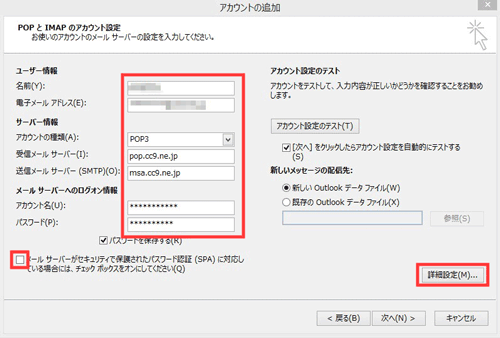 「送信サーバー」のタブをクリックし、「送信サーバー(SMTP)は認証が必要」にチェックを入れ、OKボタンをクリックして下さい。 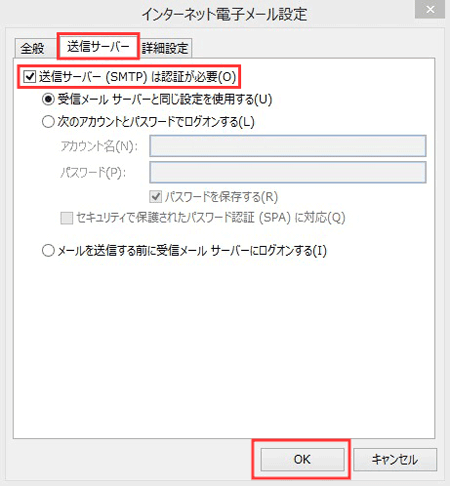 「詳細設定」のタブをクリックししてください。 受信サーバー(POP3):995 「このサーバーは暗号化された接続(SSL)が必要」にチェックを入れてください。 送信サーバー(SMTP):587 「使用する暗号化接続の種類」は「TLS」を選択してください。 上記を入力し、「OK」ボタンをクリックしてください。 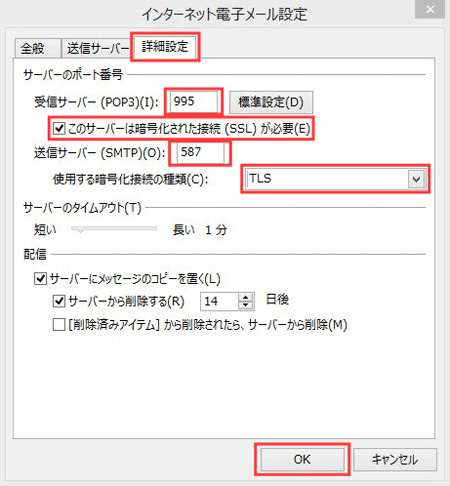 「次へ」ボタンをクリックしてください。 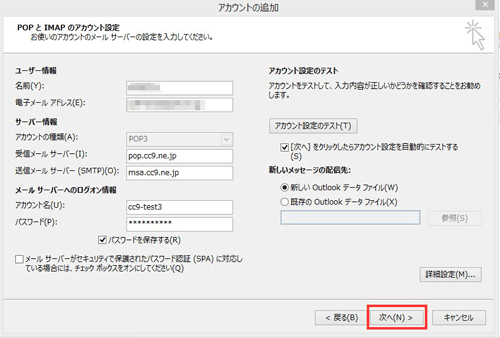 全てのテストが完了したことを確認し、「閉じる」ボタンをクリックしてください。 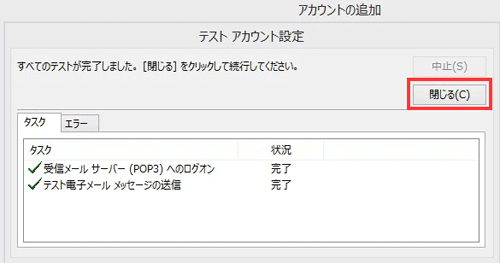 「完了」ボタンをクリックしてください。以上で設定は終了です。 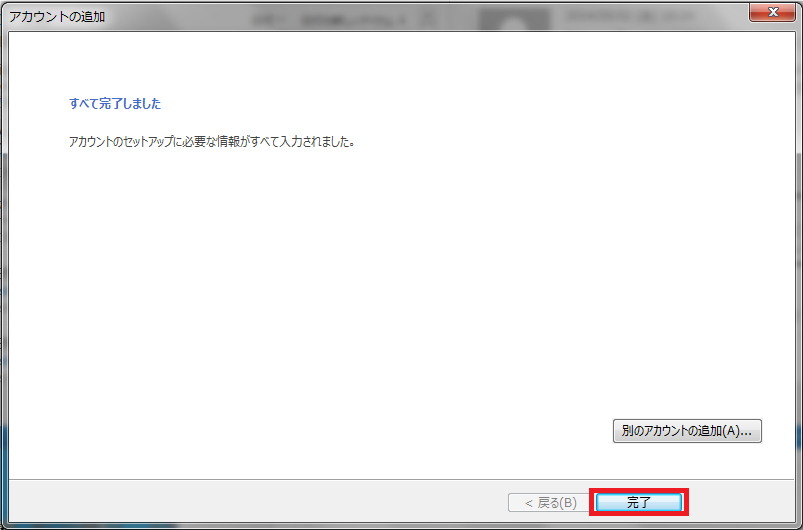 |